在CAD圖紙繪制完成后,如果需要拿給別人看,但是又不想被人修改的情況下,我們有些情況下可以將CAD文件導出為圖片格式,然后進行使用,當我們需要將CAD文件轉成圖片時,在軟件中我們該如何操作呢?
CAD文件導出圖片的過程:
方法1.這種方法,比較簡單,對付一下A3.4圖差不多,清晰度不是很高,但絕對對截圖要好,就是利用CAD自帶的打印機,打印時,選擇打印設備,選擇CAD自帶的publishtoweb jpg.pc3打印機,并在下面設置好打印文件路徑,打印設置紙就選你需要的,最好是A3.4就行了,太大了,清晰度不夠好.點打印就可以了.
方法2.我一直用這種方法,做匯報用的掛圖,效果比較好,因為在CAD里直接打不出來,打印機內存不夠,所以就轉成JPG,就是用Adobe Acrobat 7.0 Professional軟件,(就是做PDF格式的軟件,記得啊,看清楚啊,是professional版,不是read閱讀版),裝好后.也是打印,先把它打印成pdf格式,這個就不用我教了吧,可以任意調打印尺寸,轉成PDF格式后,運行Professional,點擊文件>>>另存為>>>類型下面有jpg格式.呵,這種方法很清晰,
下面用圖文一起詳細介紹下:
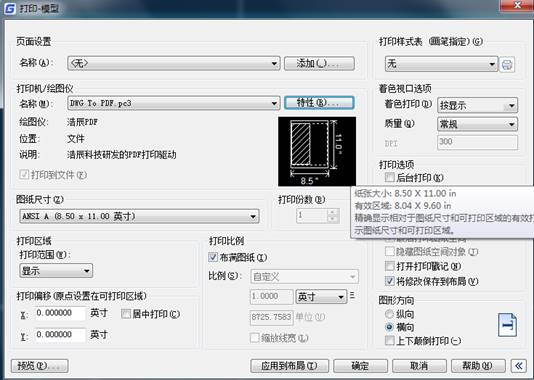
可以選擇特性,改變自己需要的尺寸
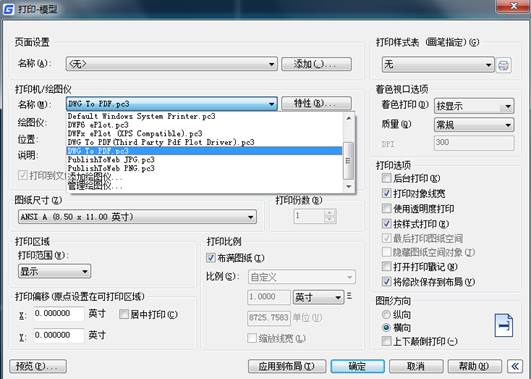

另附方法3
用浩辰CAD將文件另存為eps文件,然后用PHOTOSHOP打開,分辨率你可以設到600,一個非常清晰并且背景透明的圖片就生成了,然后再存為JPG格式就行啦,當然如果你嫌線條淺,你就把圖層多復制幾個一疊加,線條就清晰。
以上就是在CAD軟件中,如果要將CAD文件導出為圖片格式,我們可以使用自己熟悉的方法進行導出,也可以參考上面的導出圖片的過程。今天就介紹這么多了。安裝浩辰CAD軟件試試吧。更多CAD教程技巧,可關注浩辰CAD官網進行查看。

2023-07-05

2023-06-15
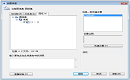
2023-01-31

2021-05-31
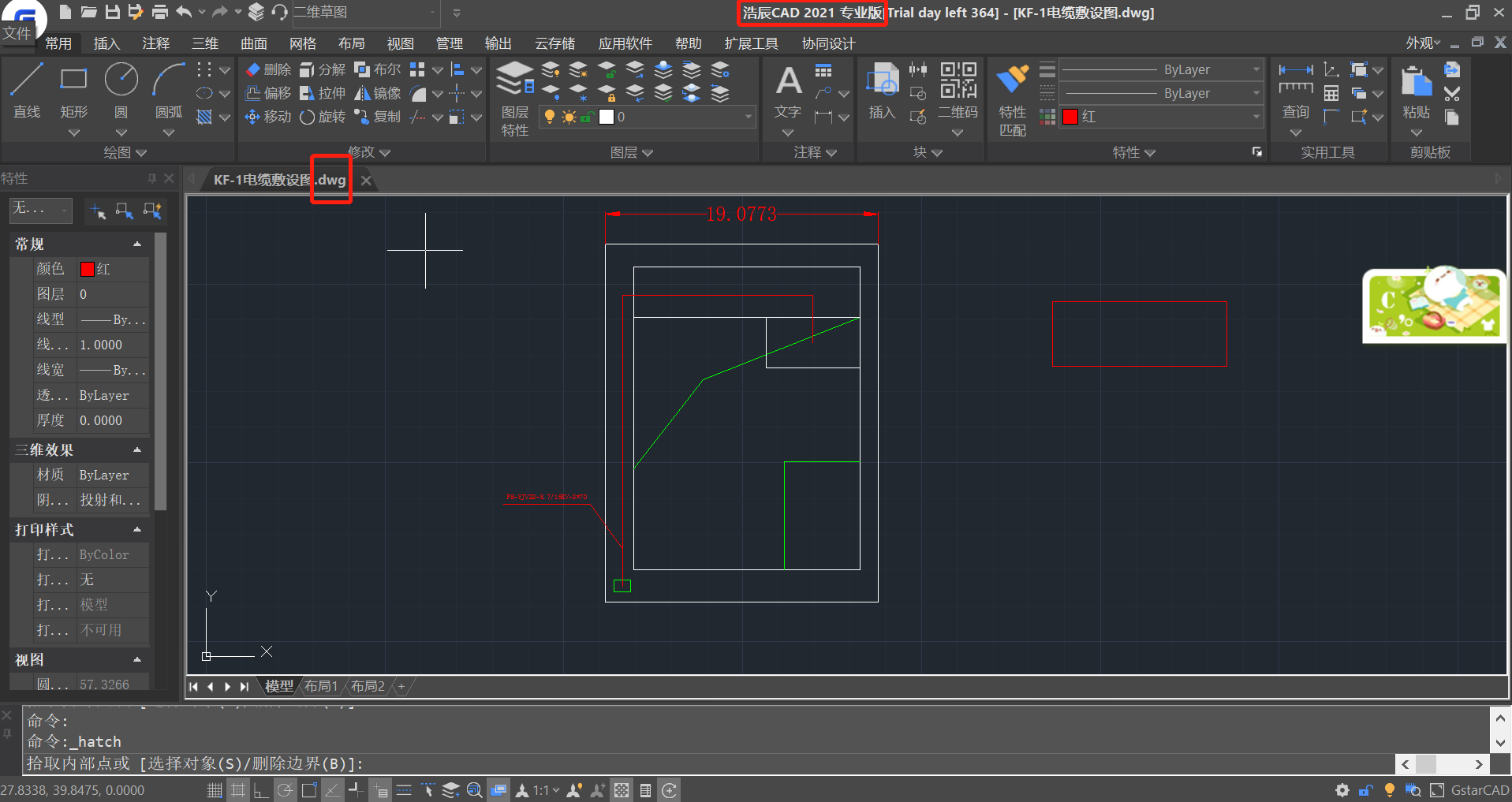
2021-05-07
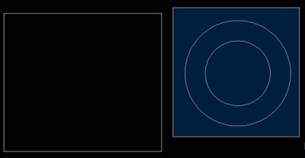
2019-12-10
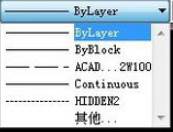
2019-12-03
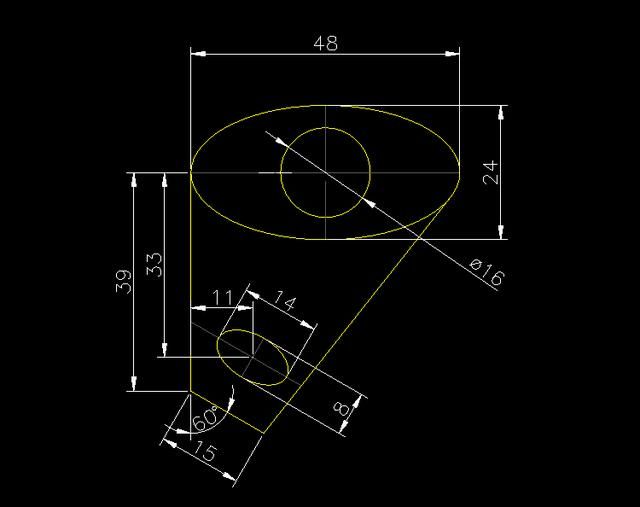
2019-12-03

2019-12-03
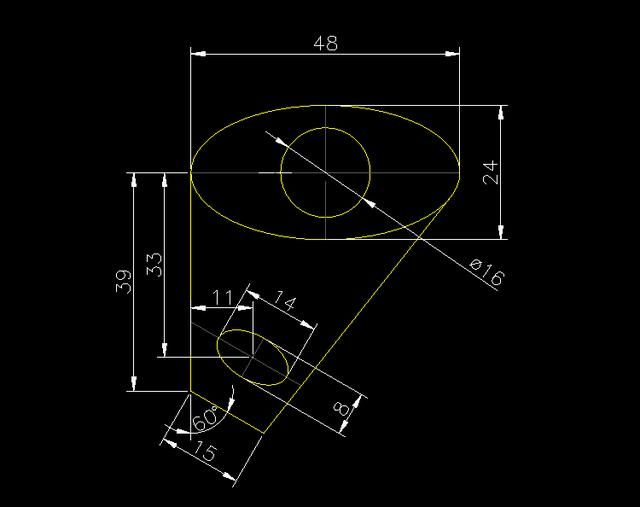
2019-11-29
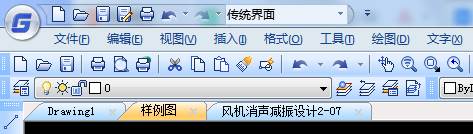
2019-11-14
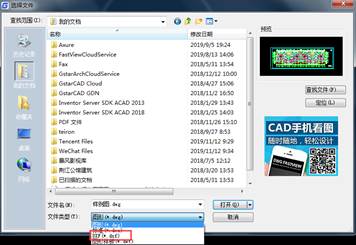
2019-11-13
